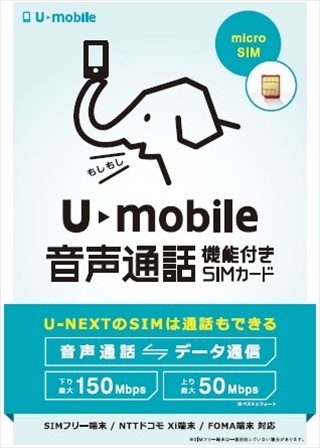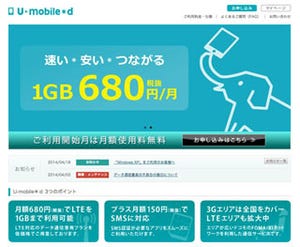MVNOサービスを展開するU-NEXTは、7月1日より音声通話付きSIMサービス「U-mobile」を提供開始した。同サービスではSIMカード単体提供のほか、SIMフリースマートフォンとのセット提供も行われる。
今回、U-mobileのSIMカードと、同サービスで提供されるSIMフリーAndroidスマートフォン「Ascend(アセンド)G6」(ファーウェイ製)を試用する機会を得たので、その特長や使用感を紹介していこう。
音声通話も利用できる格安SIMサービス「U-mobile」
U-mobileは、U-NEXTが7月1日より提供開始した音声通話機能付きSIMサービス。NTTドコモのXi(クロッシィ)回線に対応し、下り最大150Mbps/上り最大50Mbpsの高速通信に加え、090/080/070番号で音声通話を利用することができる。なお、同サービスはMNP(携帯電話番号ポータビリティ)での転入にも対応しており、現在利用中のキャリアからMNP予約番号を取得すれば、これまで利用してきた電話番号のままで移行することも可能。
SIMカード単体での提供に加え、SIMフリースマートフォンとのセット提供を行っているのが同サービスの特長で、端末としてはファーウェイ製「Ascend G6」のほか、プラスワン・マーケティングが提供するスマートフォン「freetel priori」を用意している。
Ascend G6は、LTEに対応した4.5インチサイズのAndroidスマートフォン。800万画素のメインカメラ、500万画素のインカメラのほか、1.2GHzのクアッドコアCPUを搭載。OSは、Android 4.3を採用している。カラーはブラック、ホワイトの2色。現在、U-NEXTではブラックのみの販売。今後ホワイトも取扱い予定とのこと。
料金プランは、2段階定額制の「ダブルフィックスプラン」または定額制の「スタンダードプラン」を選択できる。Ascend G6とのセット提供の場合、端末代金込みの月額料金は、ダブルフィックスプランが月間の通信量1GB以下で月額2,902円、1GB超で月額4,202円。また、スタンダードプランでは、月額3,222円(金額はすべて税抜)。なお、両プランとも月間の通信量が3GBを超えると通信速度が最大128kbpsに制限される。
端末代金は2年間の割賦支払いとなっており、2年経過後は割賦代金の1,242円/月を差し引いた金額となる。また、上記の月額料金には、音声通話基本料が含まれているが、音声通話を利用するごとに通話料20円/30秒(税抜)がかかる。
なお、マイナビニュースの別稿では、U-mobileのSIM単体の料金プランのほか、freetel prioriとのセットプラン、各端末の詳細なスペックについても紹介しているので、こちらもご参照いただきたい。
U-mobileをスマホで利用するための初期設定
SIMフリースマートフォンなどでU-mobileを利用する際には、あらかじめ設定が必要になる。そこで、まずはU-mobileのSIMカードをAscend G6に装着し、データ通信や音声通話が使えるようになるまでを見ていこう。
最初に、U-mobileのSIMカードを端末に装着しよう。SIMカードの装着方法は、スマートフォンの機種によっても様々だが、Ascend G6では、バッテリーカバーを取り外して、本体背面からSIMカードを装着する。なお、SIMカードを装着する際は、端末の電源をオフにしておこう。SIMカードの装着後、バッテリーカバーを取り付けたら、端末の電源を入れよう。
次に必要なのが、"アクセスポイント名(APN)"の設定で、スマートフォンの画面を操作して設定を行う。Androidスマートフォンの場合、端末の設定画面の[無線とネットワーク]項目から[その他]→[モバイルネットワーク]と進み、[アクセスポイント名]を選択することで、APN設定画面を表示できる。
新しいAPNとして、U-mobileのパッケージに記載されているAPN情報を登録し、追加したAPNを選択することで、APN設定は完了だ。U-mobileのWebサイトでは、APN設定の詳細な手順が紹介されているので、参考にするとよいだろう。
なお、Ascend G6の場合、U-mobileをはじめとする複数のMNVOサービスのAPNが、APN設定画面にあらかじめ登録されている。そのため、U‒mobileのAPNを登録する手間は不要で、端末にU‒mobileのSIMカードを装着し、APN設定で「U-mobile」を選択するだけでデータ通信および音声通話が利用可能だ。